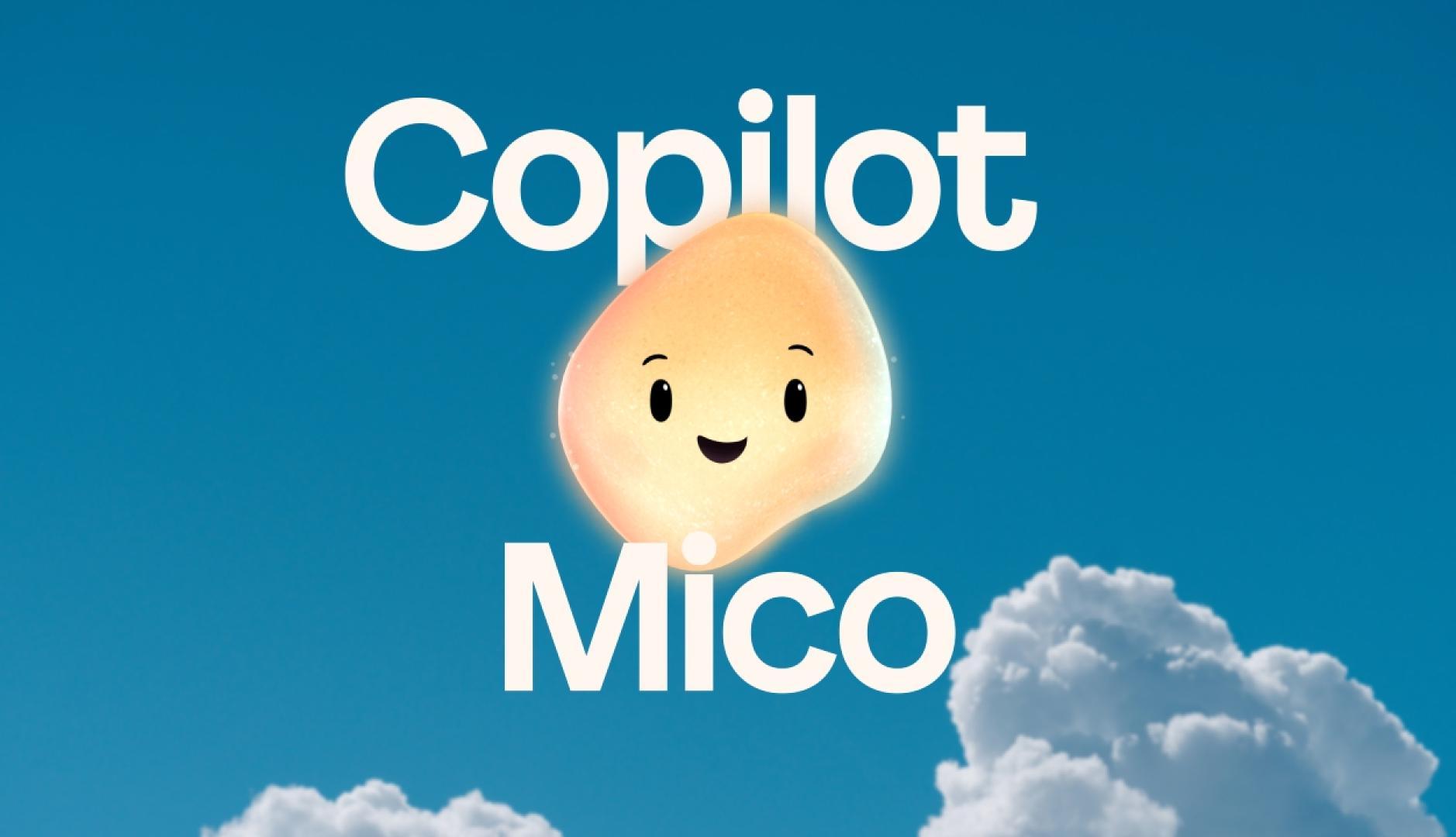- KB5067036 引入了新的开始菜单、重新设计的电池图标以及与 Mobile Link 的集成。
- 可以使用 ViVeTool 立即激活,需要版本 26100.7019 或 26200.7019。
- 可使用 DISM/PowerShell 进行手动安装,如有需要,可按特定 MSU 顺序进行安装。
- 它对 Copilot+ PC 进行了改进,并修复了最近的错误;针对已知问题采取了缓解措施。

¿如何激活 Windows 11 2025 年 11 月更新中的新功能? 自发布以来,Windows 11 的开始菜单就引发了争议:对许多人来说,从 Windows 10 到开始菜单的改变是一种倒退。随着 10 月份的质量更新, KB5067036 最终带来了更灵活的启动方式除了其他视觉和生产力方面的改进(这些改进正在逐步推出)之外,该版本还可定制,并接近用户要求。
如果您的电脑安装了 Windows 11 24H2 或 25H2,则很可能此更新已经安装,但其新功能尚未完全激活。 好消息是,您可以立即启用新的“开始”菜单和所有其他功能。无需等待微软为您的电脑启用该功能。
KB5067036 更新内容:新增“开始”菜单和更多实用设置

新的“开始”菜单修正了原版 Windows 11 设计中的几个局限性。 “锚定”和“建议”之间泾渭分明的界限消失了。而且,您可以直接从“开始”菜单查看完整的应用列表,无需再进入“所有应用”。此外,您终于可以禁用推荐应用部分,从而为自己的更多应用腾出空间。
另一个关键的新特性是现在有 应用程序列表提供三种视图:网格、列表和类别。这种多功能性使得查找工具和根据个人喜好组织内容变得更加容易,而这正是用户长期以来一直要求的功能。
此次更新还添加了一些虽小但意义重大的细节,这些细节会对日常生活产生影响。 电池指示灯已重新设计。 无论是在任务栏还是锁屏界面,都会以颜色甚至百分比显示电量,让您一眼就能轻松识别电量水平。
与此同时,微软也完善了与其生态系统的整合。 移动链路接入已集成 除了用于从电脑控制手机的搜索区域外,文件资源管理器还包含常用文档或刚刚下载的文档部分,以加快工作流程。
KB5067036 更新将以可选且分阶段补丁的形式推送。 它适用于 Windows 11 24H2 和 25H2 版本。此外,还包括对欢迎体验的调整,新增了 Microsoft 365 Copilot 页面,以及其他方面的调整。 Copilot 新 AI 模式下的隐私保护此外,“设置”中的名称也进行了更改:“电子邮件和帐户”部分重命名为“您的帐户”(在某些版本中显示为“您的帐户”)。
如何检查您的电脑是否已安装 KB5067036?
在激活任何功能之前,建议先检查您的系统是否已收到更新。 您可以在“设置”>“Windows 更新”>“更新历史记录”中查看此内容。如果在“质量更新”中看到 KB5067036,则说明已安装。
确切的系统版本也很重要。要启用新的命令提示符启动项, 您的版本至少应为 26100.7019 或 26200.7019。前往“设置”>“系统”>“关于”查看您的系统版本号。
先决条件和更新下载
如果你还没有,最简单的办法是去…… 更新 Windows 系统,然后点击“检查更新”。。 你也可以 将您的电脑加入 Windows 预览体验计划 为了优先访问,您也可以从 Microsoft 更新目录下载 KB5067036 MSU 程序包。请注意,此 KB 可能包含多个文件,需要按特定顺序安装。
对于那些喜欢手动安装的用户,微软详细介绍了两种方法: 使用 DISM 将所有 MSU 一起安装。或者按特定顺序分别安装每个文件。下面提供了 DISM 和 PowerShell 的即用型命令。
使用 ViVeTool 激活新的“开始”菜单和隐藏功能
KB5067036 中的许多新功能在微软完成全面部署期间默认处于禁用状态。因此, ViVeTool 可以立即启用它们。它是一款开源实用程序,可以启用 Windows 10 和 11 中的隐藏功能。
一步步: 从 GitHub 上的代码库下载 ViVeTool。将文件夹解压缩到易于访问的位置(例如 C:\vive),然后以管理员身份打开命令提示符、终端或 PowerShell。接下来,使用 cd 命令导航到该文件夹。
要激活新的“开始”菜单(以及更多新功能),请运行以下命令之一并按 Enter 键。 如果您只想使用“开始”菜单第一个标识符就足够了;其他标识符会激活相关功能,例如新的电池图标:
vivetool /enable /id:47205210
vivetool /enable /id:47205210,57048231,56328729
部分用户使用的另一种语法(包含额外的 ID)如下: ViVeTool.exe 具有多个标识符 在同一命令中涵盖来自该软件包的更多体验:
ViVeTool.exe /enable /id:57048231,47205210,56328729,48433719
当你完成时, 重新启动计算机返回后,新的“主页”菜单应该会启用。前往“设置”>“个性化”>“主页”,您会看到调整视图(类别、列表或网格)的选项,如果您希望优先显示应用,还可以禁用推荐部分。
使用 DISM 或 PowerShell 手动安装 KB5067036。
微软提供了两种路径。 方法一:同时安装所有 MSU 文件从 KB5067036 下载所有 MSU 并将它们放在同一个文件夹中,例如 C:\\Packages。
使用 DISM(提升权限的命令提示符): 使用指向包含 MSU 文件的文件夹的 PackagePath 要允许 DISM 自动检测并安装必要的先决条件;如果您想更改默认下载文件夹,请参阅 如何更改默认下载位置 在Windows 11上。
DISM /Online /Add-Package /PackagePath:c:\\packages\\Windows11.0-KB5067036-x64.msu
如果您更喜欢使用具有提升权限的 PowerShell,则可以使用以下等效命令: 将包裹添加到在线图片中 是:
Add-WindowsPackage -Online -PackagePath "c:\\packages\\Windows11.0-KB5067036-x64.msu"
您也可以使用 Windows 更新独立安装程序 (WUSA) 来应用 MSU。 如果您要更新安装介质或离线更新,DISM 允许您将软件包集成到已挂载的镜像中:
DISM /Image:mountdir /Add-Package /PackagePath:Windows11.0-KB5067036-x64.msu
以及用于离线映像的 PowerShell 命令, 避免待定状态 加上相应的修饰符:
Add-WindowsPackage -Path "c:\\offline" -PackagePath "Windows11.0-KB5067036-x64.msu" -PreventPending
方法二:按顺序逐个安装每个MSU。如果选择分步安装,请务必按照以下顺序安装软件包,以避免出错:
windows11.0-kb5043080-x64_953449672073f8fb99badb4cc6d5d7849b9c83e8.msu
windows11.0-kb5067036-x64_199ed7806a74fe78e3b0ef4f2073760000f71972.msu
请记住, 如果您下载了额外的动态包 对于媒体文件,其发布月份必须与 KB5067036 的发布月份一致。如果该月没有 SafeOS 动态更新或安装更新,请使用可用的最新版本。
这是全新的首页:视图、大小和用户体验
启用重新设计后,首先映入眼帘的是它的规模: 该面板占据了屏幕垂直部分的大部分。这样可以让你一眼看到更多内容。这有助于减少点击次数,尤其是在应用库庞大的情况下。
从工厂里,许多人将会看到 已激活的应用程序组分类能让您更轻松地找到所需应用,但分类的质量会因应用数量和分类方式而异。如果您使用的应用很多,可能会发现分类存在空白或相关性较低的类别。
列表视图延续了经典的显示模式,但在小屏幕上,它还可以增加一些问题。 不必要的位移和空白 (如果您更喜欢经典菜单,请参见) 如何获取经典的“开始”菜单为了更好地平衡信息密度和可读性,网格视图通常是更好的选择:可以看到更多图标,导航也更加流畅。
除了观点之外,还有以下能力 隐藏“推荐” 这是最受欢迎的改动之一。移除那个方块后,就腾出了空间来放置固定应用和完整的菜单网格,使其真正成为菜单的亮点。
KB5067036 还包含其他一些值得注意的更改
在任务栏的搜索区域中,您可以找到快速访问方式 手机链接(电话链接)这样可以展开或折叠已连接手机的内容。这是一个便捷的快捷方式,可以在电脑和移动设备之间切换时节省时间。
文件资源管理器新增 常用文件和最近下载列表 在其初始界面中,此视图可加快任务恢复速度,尤其是在处理分布在多个文件夹中的文档时。
锁屏界面和任务栏即将迎来全新改版 电池图标,带有颜色和百分比指示器在笔记本电脑和平板电脑上,这种显示方式尤其有用,因为它避免了打开菜单来查看充电水平。
在“设置”中,“电子邮件和帐户”页面已重命名。 “您的账户”(或在某些汇编中称为“他们的账户”)使命名规则与面板其他部分保持一致。此外,欢迎体验还包含一个全新的 Microsoft 365 Copilot 页面,适用于已激活订阅的企业设备。
最后,还有“管理员保护”功能。 保护提升权限的安全层该系统并非始终使用管理员令牌进行操作,而是以较低的权限运行,并在特定任务偶尔需要提升权限时请求身份验证,应用了与传统 UAC 不同的最小权限模型。
针对 Copilot+ PC 设备的特定改进
如果您拥有 Copilot+ PC,本次更新将解锁专注于提升效率和易用性的专属功能。首先, “点击执行”功能让您可以更直接地与 Copilot 进行交互。您可以在上下文文本框中编写自定义消息,以便即时执行操作。您还可以使用脚本生成文档,例如 Word 和 PowerPoint 演示文稿(请参阅)。 Copilot 如何生成 Word 和 PowerPoint 演示文稿).
在这些行动中,现在可以采取以下措施 翻译屏幕上的文本 使用“点击执行”,无需离开工作流程即可转换温度、速度、长度或面积等常用单位。
在触摸屏上,如果你按住 用两根手指按压界面上的任意位置 该 副驾驶+ 在电脑上,会打开“点击执行”窗口。如果您对 Mico 头像感兴趣,请查看…… 如何激活 MicoMicrosoft 365 Live Person 卡片也集成到了该体验中,并且修复了按下 WINDOWS + P 组合键时意外启动的问题。
在文件资源管理器中,当您将光标悬停在初始界面中的某个文件上时,将显示以下内容: 快捷操作“请求副驾驶”和“打开文件位置”此外,语音命令执行前可设置延迟时间,语音听写更加流畅并具备语法纠错功能,语音访问新增日语支持,设置代理新增法语支持。Windows 搜索功能也得到了改进。 所有 Copilot+ 电脑均已启用此功能。.
部署状态以及如何更快收到更新
推广过程是循序渐进的。 KB5067036 作为可选累积更新发布。 此次更新于10月下旬开始推送,目前仍在持续进行中。对于运行Windows 11 24H2和25H2版本的电脑,启用“第一时间获取最新更新”选项可优先推送更新。
如果您的电脑已准备好更新, 它会自动下载并安装。 重启一次即可完成此过程。如果仍然没有出现,您可以强制在 Windows 更新中搜索,或者访问 Microsoft 更新目录,按照上述步骤手动安装软件包。
KB5067036 更新后已知问题及解决方法
任务管理器:安装 10 月 28 日更新 (KB5067036) 后, 使用“X”关闭任务管理器可能不会结束进程。这会导致后台实例持续消耗资源。解决方法:使用任务管理器,转到“进程”选项卡,选择“任务管理器”,然后单击“结束任务”;或者以管理员权限在控制台中运行以下命令:
taskkill.exe /im taskmgr.exe /f
IIS 站点无法加载:在 9 月 29 日的更新 (KB5065789) 之后,某些依赖 HTTP.sys 的服务器应用程序可能会出现故障,并显示以下信息: “ERR_CONNECTION_RESET”消息打开 Windows 更新,检查更新,安装更新,然后重启电脑通常可以解决问题。 此修复程序包含在 KB5067036 中。 然后。
智能卡和证书(CVE-2024-30098):自 10 月 14 日更新(KB5066835)以来, RSA 需要 KSP 而不是 CSP。症状:32 位应用程序中无法识别的卡片、签名失败或“无效的提供程序类型”错误。永久解决方案:开发人员必须 更新密钥存储恢复 在 2026 年 4 月之前使用已记录的密钥存储 API。
作为临时措施,您可以设置注册表项。 DisableCapiOverrideForRSA 设置为 0 (将于 2026 年停用)。步骤:打开注册表编辑器(Win+R,regedit),转到 HKEY_LOCAL_MACHINE\\SOFTWARE\\Microsoft\\Cryptography\\Calais,创建或编辑“DisableCapiOverrideForRSA”,将其值设置为 0,关闭并重新启动。 警告:编辑注册表存在风险事先做好备份。
WinRE 中的 USB:在 KB5066835 之后,某些系统出现问题 在恢复环境中,USB键盘和鼠标无法工作。此问题已通过带外更新 KB5070773(10 月 20 日发布)及后续软件包解决。安装最新的系统更新应该可以修复此问题。
支持DRM/HDCP播放: 某些数字电视或蓝光/DVD应用程序 用户可能会遇到保护错误、崩溃或黑屏等问题,但不会影响流媒体服务。微软在 9 月份的预览版 (KB5065789) 中修复了这些问题并进行了改进。 10 月份的(KB5067036) 然后。
使用 WUSA 从共享文件夹安装:通过以下方式安装 MSU 从包含多个 .msu 文件的网络资源中获取 WUSA 这可能会导致 ERROR_BAD_PATHNAME 错误。解决方法:将 .msu 文件复制到本地,然后从本地运行安装程序。重启后,请等待约 15 分钟,然后再检查“设置”中的历史记录,以确保一切正常运行。 更新所需重启的状态在大多数环境中,微软使用KIR来解决这个问题。
家庭安全和不支持的浏览器:与 网页过滤 目前,Microsoft Edge 是唯一原生支持的浏览器。其他浏览器需要家长批准。在某些版本中, Chrome 和其他浏览器可能会关闭 当“活动报告”功能被禁用时,就会出现这种情况。临时解决方法:在“家庭安全”中启用“活动报告”。 微软添加了最新版本的不受支持的浏览器 于 2025 年 6 月 25 日将其添加到阻止列表中,并在 7 月的预发布更新中发布了修复程序 (KB5062660)。
sprotect.sys 兼容性:具有以下特性的设备 SenseShield 驱动程序 (sprotect.sys) 这些计算机在 Windows 11 24H2 版本中可能会出现无响应(蓝屏或黑屏)。微软已实施兼容性暂停,以防止向这些计算机推送 24H2 更新。 更新使用该驱动程序的软件。 已在最新版本中修复了该问题。该安全措施已于 2025 年 10 月 15 日撤销。
壁纸应用:安装 Windows 11 24H2 后, 一些桌面自定义应用程序 它们可能无法正常启动,或者显示图标缺失和虚拟桌面故障。安全措施暂停已于 2025 年 10 月 15 日解除。如果问题仍然存在, 更新或卸载应用程序 并咨询开发商。
最后,微软表示: 解锁电脑后,任务栏加载速度更快。 他们还修复了在 ISO 安装过程中 Narrator 启动时出现的特定错误。这些性能和稳定性方面的改进与一系列新的易用性功能一同推出。
如果您的首要任务是测试新的 Home, ViVeTool 是您最快捷的盟友但如果您管理多台计算机,您可能更倾向于使用 DISM 或独立的 Windows 更新安装程序进行受控部署。无论使用哪种方式,KB5067036 都为 Windows 11 带来了实用选项,这些选项均根据社区反馈量身定制:更精细的启动控制、改进的快捷方式、更清晰的电池指示器,以及在适用情况下提升 Copilot+ PC 功能的质量。
从小就对科技充满热情。我喜欢了解该领域的最新动态,最重要的是,进行交流。这也是我多年来致力于科技和视频游戏网站交流的原因。您可以找到我撰写的有关 Android、Windows、MacOS、iOS、任天堂或您想到的任何其他相关主题的文章。